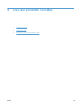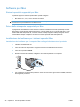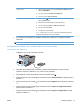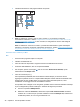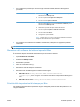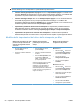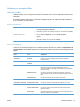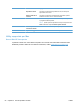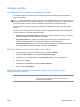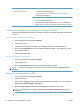HP Color LaserJet Enterprise CP5520 - User Guide
7. Per configurare il prodotto per riconoscere gli accessori installati, attenersi alla seguente
procedura:
Mac OS X 10.4 1.
Nel menu Apple
, fare clic sul menu Preferenze di Sistema, quindi
selezionare l'icona Stampa e fax.
2. Fare clic sul pulsante Configurazione Stampante.
3. Fare clic sul menu Opzioni installabili.
Mac OS X 10.5 e 10.6 1.
Nel menu Apple
, fare clic sul menu Preferenze di Sistema, quindi
selezionare l'icona Stampa e fax.
2. Selezionare il prodotto nella parte sinistra della finestra.
3. Fare clic sul pulsante Opzioni e materiali di consumo.
4. Fare clic sulla scheda Driver.
5. Configurare le opzioni installate.
NOTA: per Mac OS X 10.5 e 10.6, la procedura di installazione dovrebbe
configurare automaticamente le opzioni installate.
8. Per verificare che il software sia installato correttamente, stampare una pagina da qualsiasi
schermata.
NOTA: se l'installazione non è riuscita, reinstallare il software.
Rimozione del software dai sistemi operativi Mac
È necessario disporre dei diritti di amministratore per rimuovere il software.
1. Aprire Preferenze di sistema.
2. Selezionare Stampa e Fax.
3. Evidenziare il prodotto.
4. Fare clic sul simbolo meno (-).
5. Eliminare la coda di stampa se necessario.
6. Eliminare il file .GZ dalla seguente cartella sul disco rigido:
● Mac OS X 10.4: Library/Printers/PPDs/Contents/Resources/
<lingua>.lproj, dove “<lingua>” è il codice di due lettere corrispondente alla lingua in
uso.
● Mac OS X 10.5 e 10.6: Library/Printers/PPDs/Contents/Resources
Priorità delle impostazioni di stampa per Mac
Alle modifiche apportate alle impostazioni vengono assegnate priorità in base alla posizione in cui
vengono effettuate:
ITWW Software per Mac 49